Trackpad : clic forcé et tap à 3 doigts, les changements dans 10.10.3
Le trackpad Force Touch, intégré au MacBook Pro 13" 2015 et au MacBook, introduit un « clic forcé » (on clique une première fois, puis en appuyant plus fort on réalise un second clic) qui permet de réaliser de nouvelles actions.
Les fonctionnalités offertes par ce clic forcé (aussi appelé « clic soutenu » ou « clic prononcé » par Apple qui hésite) sont détaillées dans une fiche technique. En voici quelques-unes :
- Recherche : Force cliquez sur le texte d’une page Web ou d’un e-mail, et une fenêtre flottante s’affiche, vous indiquant que vous recherchez les résultats de ce texte. Des informations provenant de sources telles que Dictionnaire, Wikipédia, et bien plus s’affichent.
- Adresses : Force cliquez sur une adresse pour découvrir un aperçu de Plans.
- Événements : Force cliquez sur des dates et événements pour les ajouter au calendrier.
- Rappels : Force cliquez sur un rappel pour afficher un inspecteur des détails.
Contrairement à ce que l'on pourrait penser au premier abord, ces actions ne sont pas toutes réservées aux utilisateurs de trackpad Force Touch. Si vous avez un trackpad multi-touch ou un Magic Trackpad, certaines d'entre elles sont déjà réalisables ou le seront bientôt avec OS X 10.10.3. La plupart du temps, le clic forcé correspond au tap à 3 doigts.
Recherche
Depuis plusieurs versions d'OS X, quand on fait un tap à 3 doigts sur un mot (dans Safari par exemple), on obtient la définition de ce mot. Cela change avec OS X 10.10.3 qui est actuellement en bêta.
La fenêtre flottante affiche toujours la définition, mais aussi d'autres informations. En fonction du mot, ça peut être un résumé tiré de Wikipédia, une fiche iTunes Store pour un film, une carte pour une adresse...
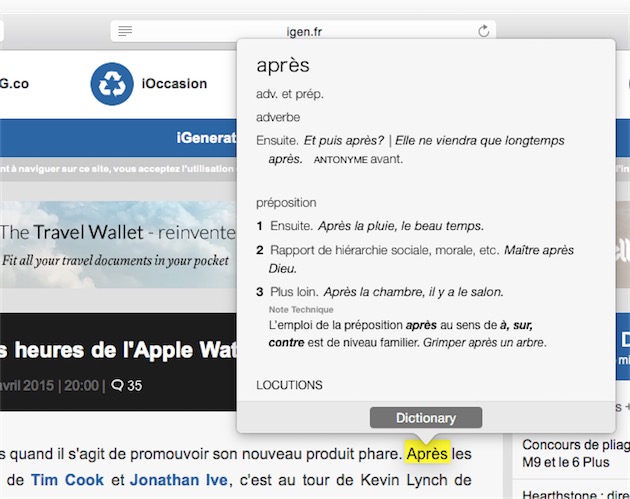
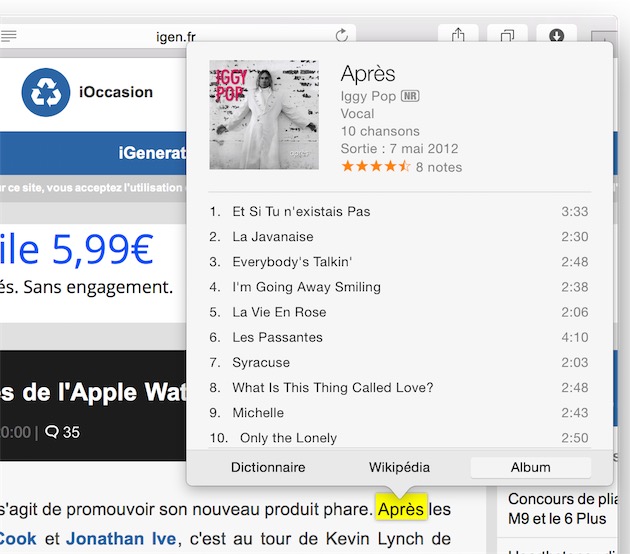
Cette fonctionnalité, nommée Look Up, s'active donc avec un clic forcé sur trackpad Force Touch ou avec 3 doigts sur trackpad multi-touch. Si vous désactivez le clic forcé du trackpad Force Touch, elle est réalisable avec le tap à 3 doigts.
À noter que les MacBook Pro 13" 2015, qui sont livrés avec 10.10.2, disposent déjà de Look Up car ils ont une build spéciale. Pour les autres Mac, il faut donc 10.10.3 pour en profiter.
Événement
Également nouveau dans 10.10.3, la possibilité d'ajouter un événement dans son calendrier à partir d'une heure ou d'une date. L'action est réalisable avec le clic forcé ou le tap à 3 doigts.
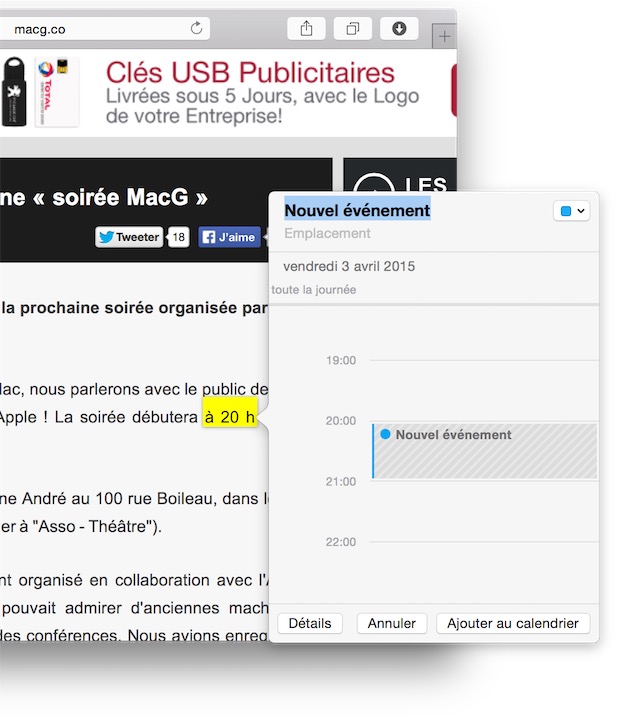
Aperçu de liens
Dans 10.10.3, en « force cliquant » ou en tapotant à 3 doigts sur un lien, on découvre un aperçu de la page web.
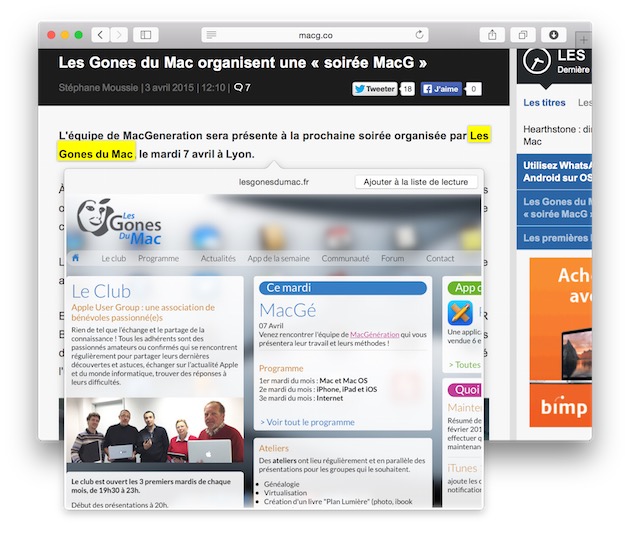
Icônes de fichiers
En faisant un clic forcé sur l'icône d'un fichier, on ouvre la fenêtre d'aperçu. Sur un trackpad multi-touch, un tap à 3 doigts fait la même chose, y compris dans les versions antérieures à 10.10.3
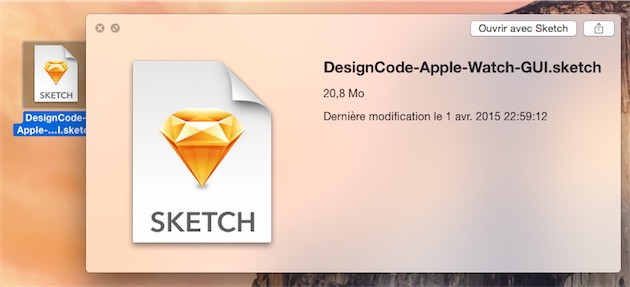
Noms de fichiers
Un clic forcé sur le nom d'un fichier permet de le modifier. Cette action n'est pas permise par le clic à 3 doigts des trackpads multi-touch.
Rappels
Un clic forcé affiche l'inspecteur des détails. Le tap à 3 doigts permet de faire la même chose à partir de 10.10.3.
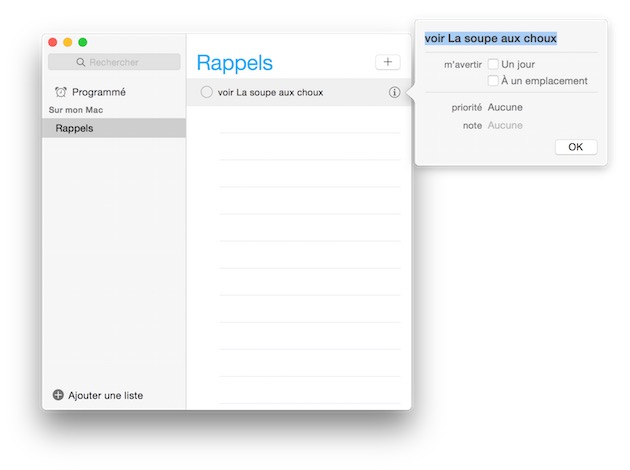
Emplacements géographiques
Un clic forcé place un repère dans Plans. Pour faire de même avec un trackpad multi-touch, il faut cliquer et maintenir le clic. La fonctionnalité est disponible y compris dans les versions antérieures à 10.10.3
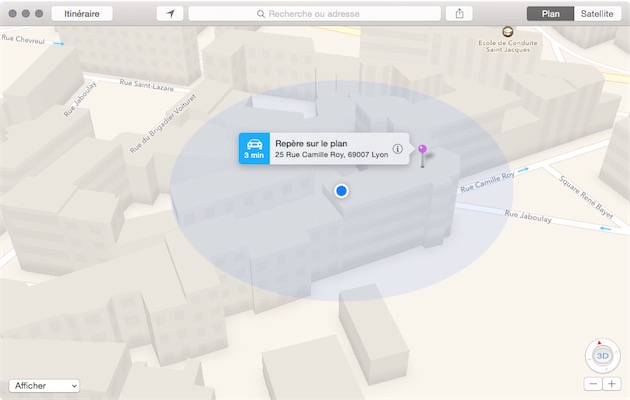
Dock
Un clic forcé sur l'icône d'une application dans le Dock fait un App Exposé (toutes les fenêtres de cette app sont affichées à l'écran). Cette action est exclusive au clic forcé — ou sinon il faut configurer un coin actif dans les préférences de Mission Control.








App Exposé est aussi activable par un glissé à 3 ou 4 doigts vers le bas, sur Trackpad multitouch.
Pour Quick Look et l'aperçu des pages web depuis des liens, ça a l'air vraiment pratique. Le reste est plus anecdotique pour moi.
Ça a l'air vraiment intéressant, j'ai hâte que 10.10.3 sorte pour que je puisse tester par moi même.
Je n'ai lu nul part mais j'ai constaté la disparition de l'option de déplacement à 3 doigts que j'appréciais bcp.
Je ne me souviens plus comment Apple appelait cette fonction mais c'était pratique.
Avec le trackpad force Touch (qui est très bien par ailleurs) c'est un léger retour en arrière quand même, il faut cliquer a un doigt et déplacer la fenêtre/fichier "à l'ancienne".
@Adrientcho :
Fonctionne chez moi après avoir modifié un tap à 3 doigts pour ouvrir Path Finder, ce geste pose problème depuis la dernière bêta seulement. D'ailleurs dans les préférences du trackpad, le glissement à 3 doigts est toujours présent, sans changement.
Je crois qu'en double cliquant avec 2 doigts sur une icône du dock, le mode exposé s'affiche. C'est juste ?
"Je crois qu'en double cliquant avec 2 doigts sur une icône du dock, le mode exposé s'affiche. C'est juste ?"
Exact !
Le rap a 3 doigts.. C'est bien beau.. Mais sur un imac avec Magic Mouse!! On fait comment??
@Tchobilout23 :
Raccourcis clavier
Pas mal de ces actions sont réalisables avec des raccourcis clavier ou avec donc les clic à 3 doigts. Voilà. Vous avez pas forcément besoin de changer de Mac tout de suite.
"Vous avez pas forcément besoin de changer de Mac tout de suite."
Vous devriez être plus prompt lorsque vous enfoncez une porte ouverte.
@patrick86 :
C'est surtout pour montrer que le clic forcé c'est juste un gadget
Chose intéressante, c’est des fonctions systèmes qui marchent partout, y compris l’apperçu d’une page web (je viens de vérifier sur un lien dans l’app Leaf et ça marche)
Pour rappel, Better Touch Tool, gratuit et sans pub est un logiciel formidable qui permet de paramétrer des actions avec trackpad, souris, Apple remote...
Et pas besoin d'USB type C ;-)
http://www.bettertouchtool.net
Comme Adrientcho je regrette amèrement la disparition du déplacer 3 doigts, et @Lem3ssie, désolé mais je ne comprends rien à tes explications. Tu écris "D'ailleurs dans les préférences du trackpad, le glissement à 3 doigts est toujours présent, sans changement."... Bah, non...